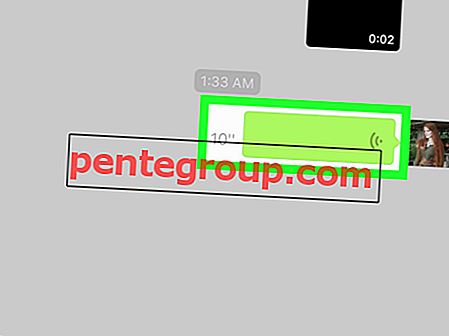Samsung Galaxy S9 и Galaxy S9 + - отличные смартфоны с впечатляющими аппаратными характеристиками, но у них есть некоторые программные проблемы, с которыми вы могли столкнуться. По мнению многих пользователей на форумах и страницах поддержки Samsung; есть уведомления и проблемы Wi-Fi на этих ведущих моделях. Вот несколько простых советов, как исправить проблемы с уведомлением Galaxy S9.
См. Также: Как исправить проблемы с SD-картой Samsung Galaxy S9
Как исправить проблемы с уведомлением Galaxy S9
Способ 1: начните с Основы, перезагрузив смартфон
Большинство проблем решаются волшебством при перезагрузке смартфона, поскольку операционная система Android и ее кэш-память будут очищены при выключении и включении Galaxy S9. Эта проблема связана с новейшей версией ОС Android и собственной оболочкой программного обеспечения Samsung. Хотя не гарантируется, что перезагрузка сразу исправит проблемы с уведомлениями, есть вероятность, что это может хорошо работать для некоторых пользователей.
Способ 2: протрите раздел кэша, сохраняя ваши данные в безопасности
Сброс к заводским настройкам должен быть последним средством, потому что вы потеряете большую часть своих данных и, возможно, придется восстановить их из облака, помимо входа в дюжину приложений, чтобы ваш телефон работал. Перед тем, как попробовать, сделайте раздел очистки кеша. Это нужно сделать в два этапа, чтобы увидеть, решит ли это вашу проблему.
- Перейти на страницу настроек и приложений
- Нажмите на трехточечную линию в верхнем правом углу и выберите «Показать системные приложения».
- Прокрутите, чтобы найти провайдера бейджей
- Нажмите на хранилище один раз внутри приложения и убедитесь, что очистили кеш и данные
- Не перезагружайте, но полностью выключите телефон и переходите к последнему шагу
Заключительные шаги, чтобы стереть раздел кэша
- Когда ваше устройство все еще выключено, удерживайте клавишу увеличения громкости, кнопку Bixby и кнопку питания
- Ваше устройство начнет включаться и отображать логотип Android
- Отпустите все кнопки, и телефон выведет вас к пунктам меню восстановления системы Android.
- Затем вы можете использовать клавишу уменьшения громкости для прокрутки и найти меню разделов стирания кеша
- Нажмите на кнопку питания, чтобы подтвердить свой выбор
- Как только это будет сделано, нажмите кнопку питания, чтобы перезагрузить систему сейчас в опциях восстановления
Способ 3: отрегулируйте свои настройки Android Doze
После многочисленных попыток использования нескольких методов некоторые пользователи предположили, что именно этот метод решил проблему на их телефонах Galaxy S9 + и S9. Android Doze - это функция, разработанная для того, чтобы приложения не разряжали батарею и по возможности переводили их в режим сна. Иногда это может помешать приложениям отправлять уведомления при получении нового сообщения или электронной почты.
- Откройте настройки и перейдите к обслуживанию устройства, затем к категории батареи
- Нажмите, чтобы открыть неконтролируемые приложения / постоянно спящие приложения, чтобы прокрутить вниз
- Проверьте, установлены ли приложения, такие как сообщения, видеовстречи, Gmail и другие важные приложения, на постоянно спящие приложения.
- Переместите такие приложения в неконтролируемые приложения, чтобы Android Doze не пытался помешать им отображать уведомления
- Перейдите к настройкам телефона, откройте определенное приложение и нажмите на информацию о приложении, чтобы щелкнуть уведомления, чтобы разблокировать их.
Способ 4. Удалите приложения, на которых не отображаются значки уведомлений, и переустановите их
Значки уведомлений в настоящее время являются беспорядком на телефонах Samsung, и пользователи пытаются определить, является ли это проблемой Android или Samsung. С Android P прямо за углом эти проблемы могут быть решены, но вам нужно быстрое решение. Иконки приложений больше не показывают количество пропущенных звонков, сообщений или уведомлений. Это может быть исправлено, если вы полностью удалите приложение с телефона и переустановите его из Google Play Store.
Способ 5: вернуть уведомления, установив новый модуль запуска
Нова Launcher является одним из старейших и самых популярных пусковых установок там. Установка стороннего модуля запуска поверх стандартного модуля запуска - это один из лучших способов устранения проблем, связанных с уведомлением galaxy s9, которые можно найти. После получения десятков положительных отзывов от пользователей на нескольких форумах, это похоже на еще один стандартный запуск, который поможет вам получать значки уведомлений для всех ваших приложений до тех пор, пока Samsung не будет готова развернуть обновление программного обеспечения.
В магазине Google Play доступно более десятка пусковых установок Android. Большинство из них бесплатны, и премиум-версии тоже не дорогие. Вы можете выбрать любой, но программа запуска Nova имеет функцию включения значков уведомлений для всех популярных приложений, которые должны немедленно решить проблему.

Способ 6. Настройте параметры уведомлений WhatsApp.
Проблемы с уведомлениями Samsung Galaxy S9 и Galaxy S9 + обычно встречаются во всех их телефонах из-за программных ошибок. Большинство пользователей раздражены этим, потому что они не получают своевременных обновлений от своих приложений WhatsApp и Gmail, которые являются наиболее широко используемыми приложениями для общения. Вы можете изменить настройки уведомлений для WhatsApp, и это может исправить это для конкретного приложения.
- Откройте WhatsApp и нажмите на трехточечную линию в верхнем правом углу
- Нажмите на настройки уведомлений
- Убедитесь, что включено высокоприоритетное уведомление
- Вы можете включить всплывающее уведомление в качестве альтернативного решения, чтобы не пропустить ни одного важного сообщения, которое обеспечит его отображение даже при выключенном дисплее

Метод 7: неизбежное решение для сброса заводских настроек
После того, как вы опробовали все доступные опции, осталось только выполнить сброс настроек устройства до заводских настроек. Он сразу удалит все ваши локальные данные, SMS и логины пользователей во всех ваших установленных приложениях. Свежий Samsung Galaxy S9 - это то, что вы получаете после завершения сброса, и может потребоваться несколько часов, чтобы привести его в рабочее состояние.
- Открыть настройки на смартфоне Galaxy S9 или Galaxy S9 +
- Прокрутите, чтобы найти страницу резервного копирования и сброса
- Нажмите на сброс настроек, а затем нажмите на стереть все, чтобы завершить процесс
Как только это будет сделано, установите только самые важные приложения, так как всегда есть вероятность, что мошенническое приложение может повлиять на ваши настройки. Вы можете продолжать использовать свой телефон без уведомлений до тех пор, пока Samsung не выпустит новое обновление программного обеспечения для вашей ОС Android.
Метод 8: Скачать все последние обновления OTA
Samsung выпускает обновления OTA время от времени. Установите их, как только они станут доступны, поскольку разработчики уже работают над возможным решением этой проблемы. Обновление исправит как уведомление, так и проблемы с Wi-Fi, с которыми пользователи Galaxy S9 сталкиваются уже несколько месяцев. Вы также можете попробовать позвонить своему поставщику услуг сотовой связи или в службу поддержки Samsung, чтобы узнать, когда будет выпущено новое обновление.
Данное руководство призвано помочь пользователям найти способ устранения проблем с уведомлением Samsung Galaxy S9, и тот или иной вариант должен дать вам ответ, который вы ищете. Это отличный телефон без вопросов, и проблемы со временем будут устранены производителем. Однако, поскольку вам нужно быстрое решение, вы можете использовать альтернативные средства запуска, вручную заставляя приложения уведомлять различными способами, пока оно не будет разобрано официально.